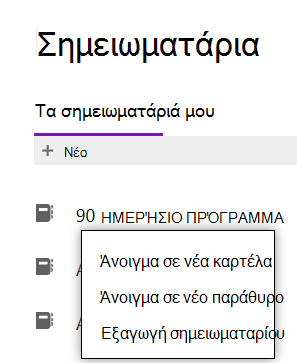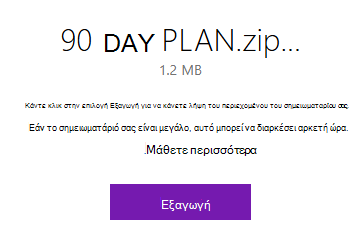Ανεξάρτητα από την έκδοση του OneNote που χρησιμοποιείτε, μπορείτε να κάνετε λήψη ή εισαγωγή ενός αντιγράφου οποιουδήποτε από τα σημειωματάρια του OneNote στο PC ή τον Mac σας, είτε ως αντίγραφο ασφαλείας είτε για να αποστείλετε τα περιεχόμενά του σε άλλο λογαριασμό. Αυτό μπορεί να γίνει μόνο μέσω της OneNote για το web.
Σημειώσεις:
-
Η εξαγωγή σημειωματαρίων μέσω OneNote για το web είναι διαθέσιμη μόνο για τα σημειωματάρια που είναι αποθηκευμένα σε προσωπικούς λογαριασμούς OneDrive.
-
Δεν θα λειτουργεί για σημειωματάρια που είναι αποθηκευμένα σε OneDrive (εταιρικός ή σχολικός λογαριασμός) ή SharePoint. Για πληροφορίες σχετικά με την εξαγωγή σημειωματαρίων σε αρχεία PDF από OneNote 2016 για Windows, ανατρέξτε στο θέμα Εξαγωγή σημειώσεων από το OneNote ως PDF.
Εξαγωγή σημειωματαρίου OneNote
-
Σε ένα πρόγραμμα περιήγησης web, μεταβείτε OneNote για το web.
-
Στην οθόνη που ανοίγει, επιλέξτε το σημειωματάριο που θέλετε να εξαγάγετε και κάντε δεξί κλικ σε αυτό.
-
Από το μενού, επιλέξτε Εξαγωγή σημειωματαρίου.
3. Θα εμφανιστεί ένα νέο αναδυόμενο παράθυρο που εμφανίζει το μέγεθος του σημειωματαρίου που θέλετε να κατεβάσετε. Για να επιβεβαιώσετε, κάντε κλικ στην επιλογή Εξαγωγή. Βεβαιωθείτε ότι έχετε αρκετό χώρο για τη λήψη του. Αν μια λήψη διακοπεί επειδή εξαντλήθηκε ο χώρος αποθήκευσης, θα χρειαστεί να επανεκκινήσετε τη λήψη ξανά αφού έχετε ανακτήσει αρκετό χώρο στον σκληρό δίσκο.
4. Θα ειδοποιηθείτε κατά τη λήψη του σημειωματαρίου.
Συμβουλή: Εάν η διαδικασία ξεκινήσει αλλά, στη συνέχεια, φαίνεται να μην έχει ολοκληρωθεί, ενδέχεται να μην υπάρχει αρκετός διαθέσιμος χώρος. Διαγράψτε με μη αυτόματο τρόπο τυχόν περιττά αρχεία (συμπεριλαμβανομένων τυχόν αποτυχημένων αποστολών σημειωματαρίου) και, στη συνέχεια, προσπαθήστε ξανά.
Εισαγωγή σημειωματαρίου του OneNote
Για να εισαγάγετε ένα σημειωματάριο στο OneNote που έχετε ήδη λάβει, κάντε τα εξής:
-
Αποσυμπιέστε το φάκελο που υπάρχει στο αρχείο που κατεβάσατε προηγουμένως (ανατρέξτε στην ενότητα "Εξαγωγή σημειωματαρίου του OneNote" παραπάνω σε αυτό το άρθρο). Αυτός ο αποσυμπιεσμένος φάκελος είναι ο φάκελος του σημειωματαρίου σας.
-
Σε οποιοδήποτε πρόγραμμα περιήγησης, μεταβείτε στο εργαλείο εισαγωγής σημειωματάριου του OneNote.
-
Στην οθόνη που ανοίγει, επιλέξτε Εισαγωγή.
-
Στον υπολογιστή σας, μεταβείτε στη θέση του φακέλου του σημειωματαρίου σας (ανατρέξτε στο Βήμα 1), επιλέξτε το για να τον επιλέξετε και, στη συνέχεια, επιλέξτε Άνοιγμα για να τον εισαγάγετε.
Συμβουλή: Εάν η διαδικασία εισαγωγής ξεκινήσει, αλλά στη συνέχεια φαίνεται να μην έχει ολοκληρωθεί, ο λογαριασμός σας OneDrive ενδέχεται να μην έχει αρκετό διαθέσιμο χώρο. Διαγράψτε με μη αυτόματο τρόπο τυχόν περιττά αρχεία από το χώρο αποθήκευσης του OneDrive (συμπεριλαμβανομένων τυχόν αποτυχημένων αποστολών σημειωματαρίων) και, στη συνέχεια, επαναλάβετε την εισαγωγή του φακέλου του σημειωματαρίου.
Αντιμετώπιση προβλημάτων
Εάν αντιμετωπίζετε προβλήματα κατά την εξαγωγή ή την εισαγωγή των σημειωματαρίων σας, δοκιμάστε τις παρακάτω προτάσεις.
Με την πάροδο του χρόνου, το μέγεθος των σημειωματαρίων μπορεί να αυξηθεί σημαντικά, ειδικά εάν χρησιμοποιείτε OneNote για τη συλλογή ενσωματωμένων εγγράφων, σαρώσεων εικόνων, ΑΡΧΕΊων PDF ή αποσπασμάτων βίντεο και ήχου ως μέρος των σημειώσεών σας. Πριν επιχειρήσετε να κάνετε λήψη μεγάλων σημειωματαρίων, βεβαιωθείτε ότι έχετε αρκετά gigabyte (GB) διαθέσιμου χώρου στον σκληρό δίσκο του υπολογιστή σας. Αν μια λήψη διακοπεί επειδή εξαντλήθηκε ο χώρος αποθήκευσης, θα χρειαστεί να επανεκκινήσετε τη λήψη ξανά αφού έχετε ανακτήσει αρκετό χώρο στον σκληρό δίσκο.
Κάθε φορά που γίνεται επιτυχής λήψη ενός σημειωματαρίου, αποθηκεύεται ως αρχείο Zip που περιέχει ένα φάκελο με το ίδιο όνομα με το σημειωματάριο. Σε σπάνιες περιπτώσεις, είναι πιθανό ότι ένα αρχείο Zip που έχει ληφθεί δεν περιέχει φακέλους σημειωματαρίου, αλλά εμφανίζει μόνο ένα αρχείο που ονομάζεται errors.txt. Όταν συμβαίνει αυτό, παρουσιάστηκε κάποιο πρόβλημα κατά τη διαδικασία εξαγωγής. Για να αντιμετωπίσετε αυτό το πρόβλημα, ανοίξτε το αρχείο errors.txt από το αρχείο Zip που λάβατε σε ένα πρόγραμμα επεξεργασίας κειμένου και διαβάστε τα περιεχόμενά του για πιο συγκεκριμένες πληροφορίες.
Μετακινήστε τμήματα του σημειωματαρίου σας σε ξεχωριστά, μικρότερα σημειωματάρια και, στη συνέχεια, δοκιμάστε να εξαγάγετε αυτά τα μικρότερα σημειωματάρια.
Εάν έχετε δοκιμάσει τις προτεινόμενες συμβουλές αντιμετώπισης προβλημάτων σε αυτό το άρθρο, αλλά εξακολουθείτε να αντιμετωπίζετε προβλήματα με την εξαγωγή των σημειωματαρίων του OneNote, αναφέρετε το λογαριασμό σας στο OneDrive , ώστε να διερευνήσουμε την αιτία και να σας βοηθήσουμε να βρείτε μια λύση.
Σημαντικό: Εάν το εξαγόμενο αρχείο Zip περιείχε ένα αρχείο errors.txt , φροντίστε να συμπεριλάβετε τις πληροφορίες που περιέχει.